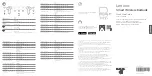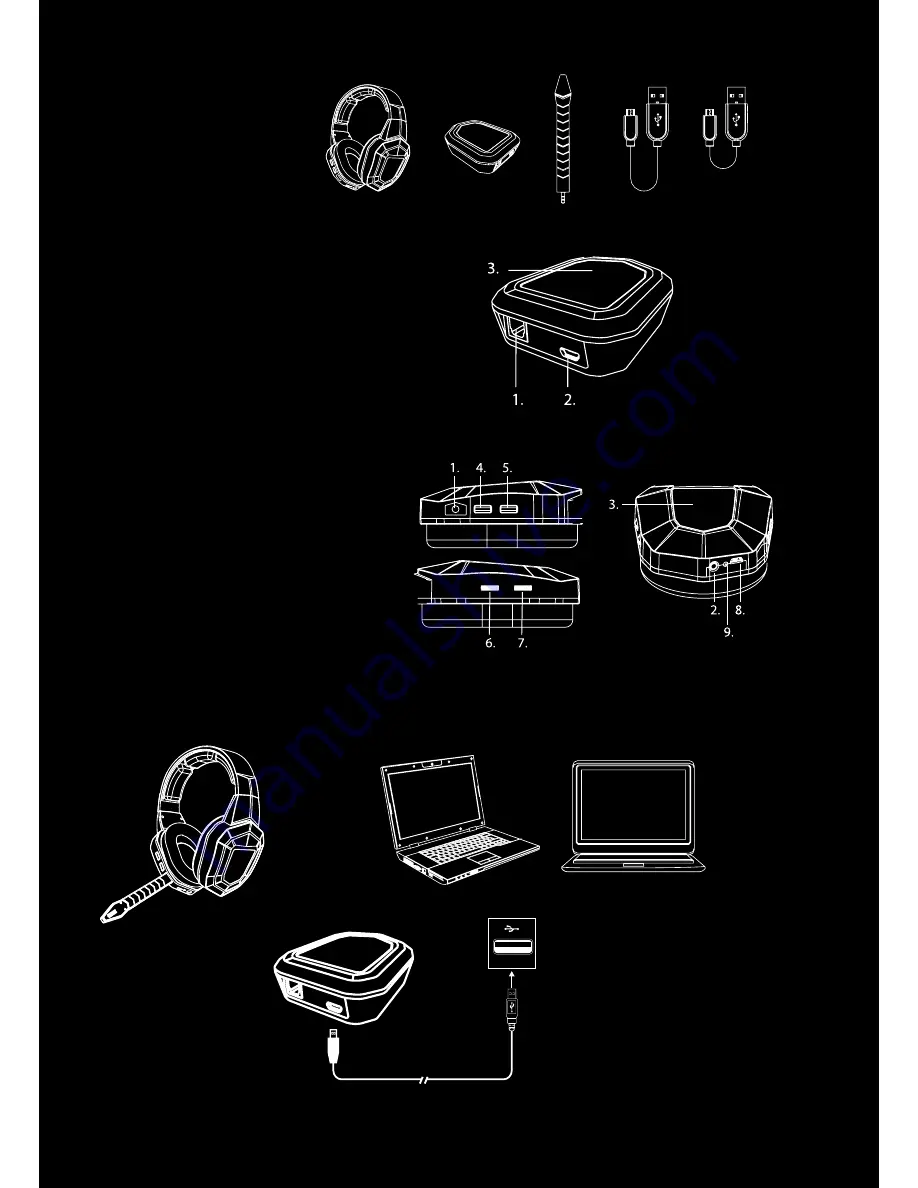
EN
PL
CZ
RO
26
GENESIS HV59 – Instrukcja obsługi – PL
URZĄDZENIE I AKCESORIA
1. 1x - Słuchawki
2. 1x - Odbiornik
3. 1x - Odłączany mikrofon
4. 1x - Długi kabel Mikro USB
5. 1x - Krótki kabel Mikro USB
6. 1x - Kabel optyczny
1. 2. 3. 4. 5.
FUNKCJE PORTÓW
Odbiornik
1. Port optyczny
2. Port Mikro USB
3. Lampka sygnalizacyjna (Miga podczas parowania, po sparowaniu świeci
się stałe światło czerwone, stałe światło niebieskie podczas
gdy mikrofon jest wyciszony)
Słuchawki
1. Port do mikrofonu 3,5mm,
2. Port XBOX 3,5mm,
3. Lampka sygnalizacyjna (Miga podczas parowania,
po sparowaniu świeci się stałe światło czerwone, stałe
światło niebieskie podczas gdy mikrofon jest wyciszony)
4. Przycisk włączenia (Dłuższe przytrzymanie na 3 sekundy
aby włączyć)
5. Wyciszenie mik przycisk parowania
6. Przełącznik głośności
7. Przełącznik głośności czatu
8. Port USB do ładowania
9. Wskaźnik ładowania (Czerwona dioda podczas ładowania,
po naładowania czerwona dioda gaśnie)
SPOSÓB POŁĄCZENIA - PC
Summary of Contents for HV59
Page 9: ...9 EN PL CZ RO 4 Back to setting screen select Sound Settings 5 Select Audio Output Settings ...
Page 18: ...EN PL CZ RO 18 2 Select Console Settings 3 Select Audio ...
Page 20: ...EN PL CZ RO 20 6 Select Sound Effects 7 Select Enable Sound Effects ...
Page 21: ...21 EN PL CZ RO 8 Back to settings in main screen and choose Preferences 9 Select Voice ...
Page 23: ...23 EN PL CZ RO 2 Select Display sound 3 Select Optical audio ...
Page 24: ...EN PL CZ RO 24 4 Choose Stereo uncompressed 5 Back to Display sound screen select Chat mixer ...
Page 34: ...EN PL CZ RO 34 6 Wybierz cyfrowe optyczne 7 Usuń ptaszek przed Dolby Digital 5 1 i DTS 5 1ch ...
Page 36: ...EN PL CZ RO 36 2 Wybierz dźwięk i obraz 3 Przejdź do ustawienia wyjścia ...
Page 37: ...37 EN PL CZ RO 4 Wybierz port wyjścia i zaakceptuj 5 Wybierz wyjście optyczne ...
Page 39: ...39 EN PL CZ RO 8 Wybierz Linear PCM 9 Następnie wybierz ustawienia i wybierz urządzenia ...
Page 40: ...EN PL CZ RO 40 10 Wybierz urządzenie audio 11 Wybierz wyjście na słuchawki ...
Page 42: ...EN PL CZ RO 42 2 Wybierz ustawienia konsoli 3 Wybierz ustawienia urządzeń audio ...
Page 44: ...EN PL CZ RO 44 6 Wybierz efekty dźwiękowe 7 Włącz efekty dźwiękowe ...
Page 45: ...45 EN PL CZ RO 8 Wróć do panelu głównego ustawień i wybierz preferencje 9 Wybierz głos ...
Page 47: ...47 EN PL CZ RO 2 Wybierz obraz i dźwięk 3 Wybierz ustawienia optyczne audio ...
Page 66: ...EN PL CZ RO 66 2 Vyberte Nastavení konzoly 3 Zvolte Audio ...
Page 68: ...EN PL CZ RO 68 6 Vyberte Zvukové efekty 7 Vyberte možnost Povolit zvukové efekty ...
Page 69: ...69 EN PL CZ RO 8 Přejděte zpátky do základních nastavení a zvolte Vlastnosti 9 Vyberte zvuk ...
Page 71: ...71 EN PL CZ RO 2 Zvolte Displej a zvuk 3 Vyberte Optický výstup ...
Page 90: ...EN PL CZ RO 90 2 Alegeti Console Settings 3 Alegeti Audio ...
Page 92: ...EN PL CZ RO 92 6 Alegeti Sound Effects 7 Alegeti Enable Sound Effects ...
Page 93: ...93 EN PL CZ RO 8 Reveniti in ecranul principal si alegeti Preferences 9 Alegeti Voice ...
Page 95: ...95 EN PL CZ RO 2 Alegeti Display sound 3 Alegeti Optical audio ...
Page 98: ...www genesis zone com ...